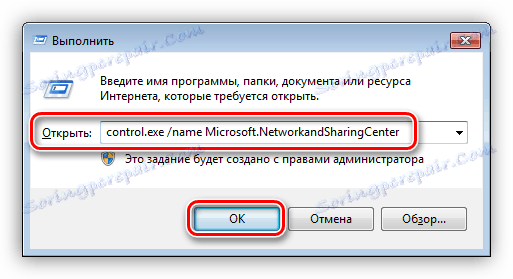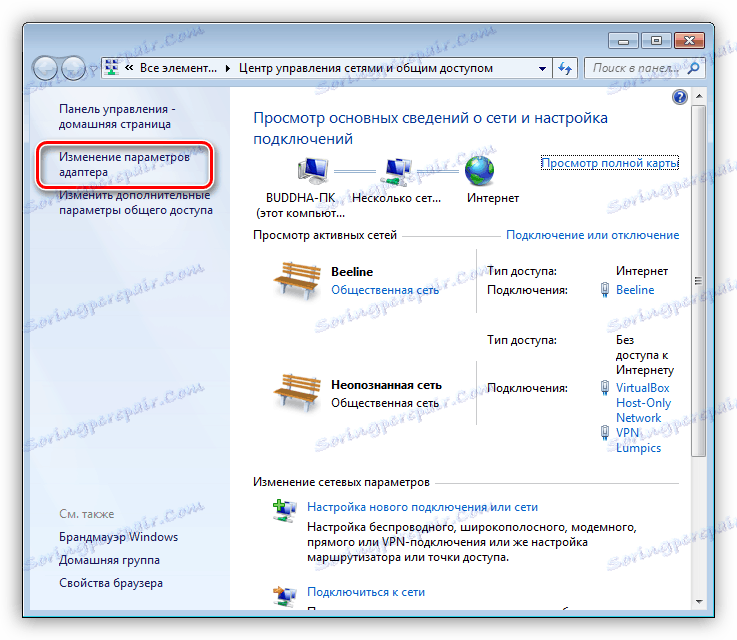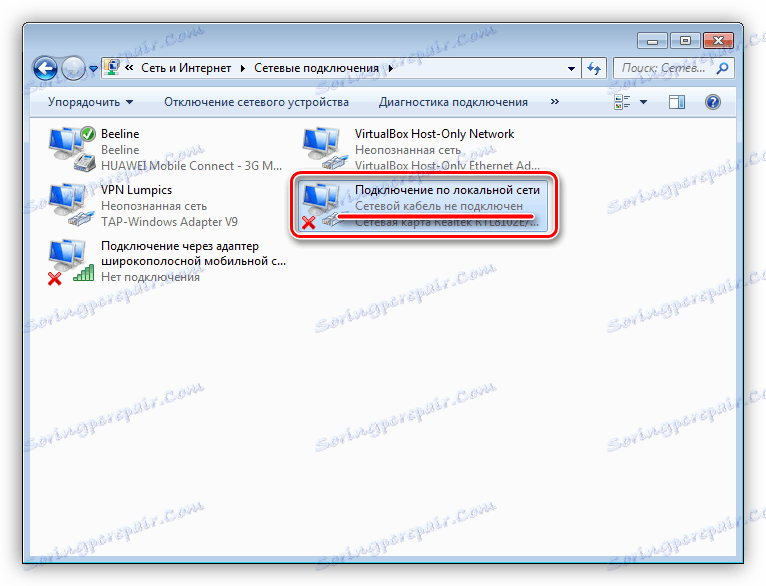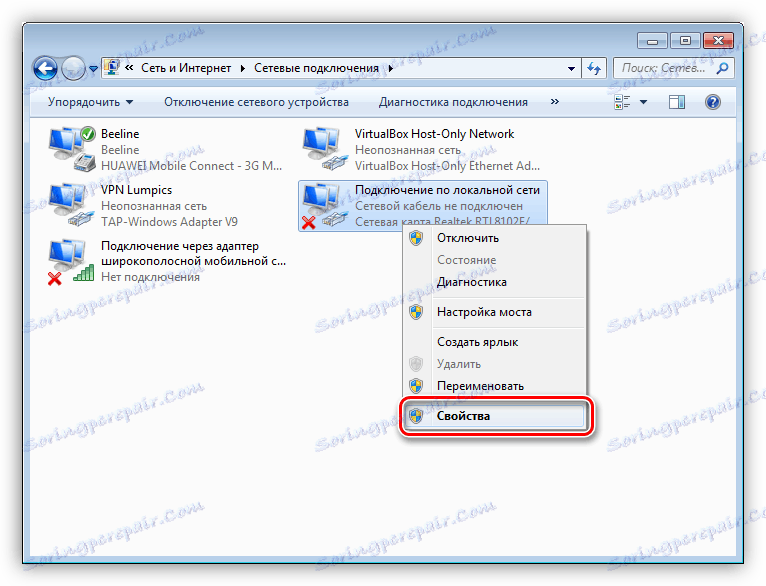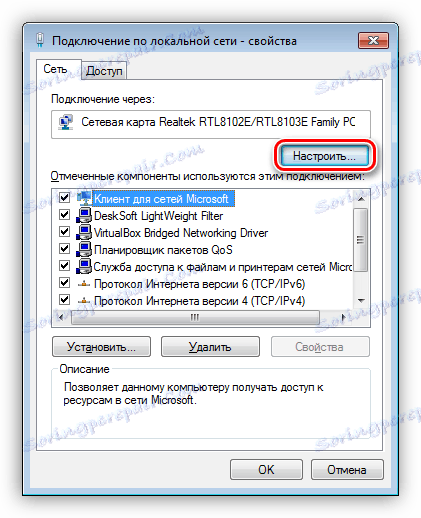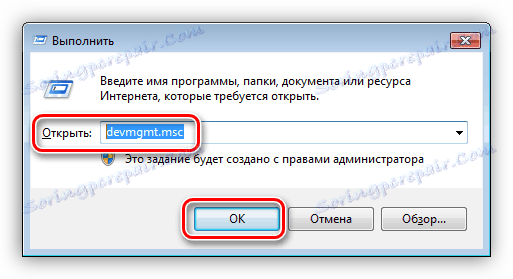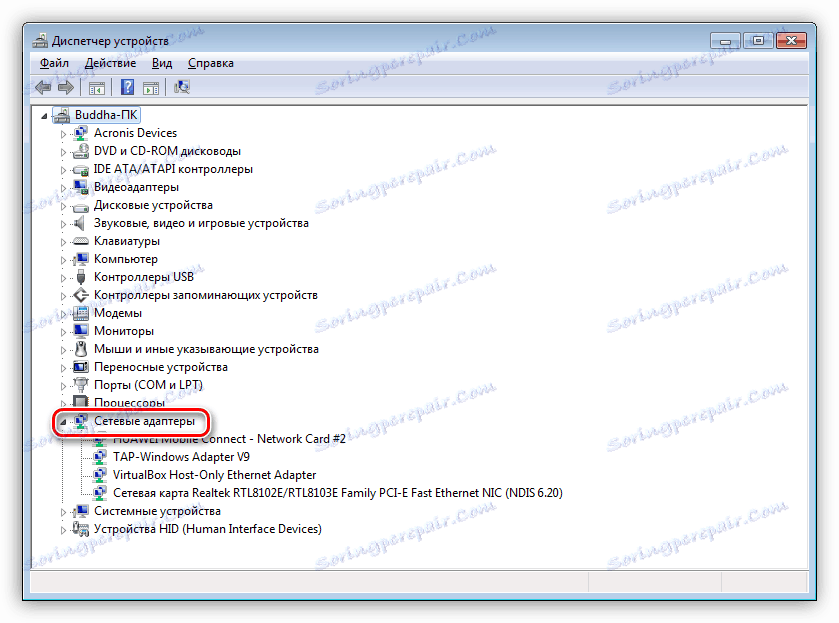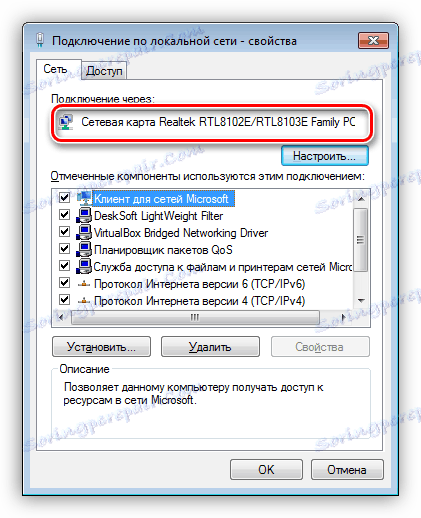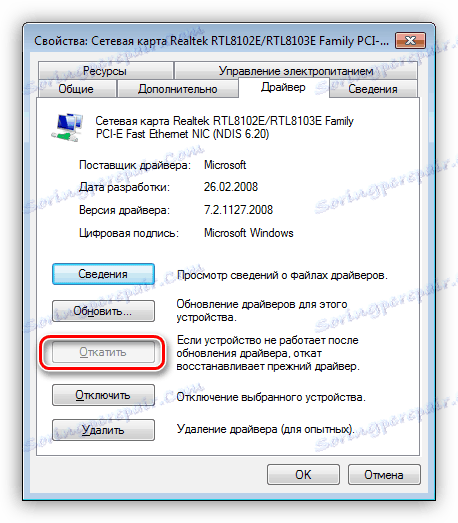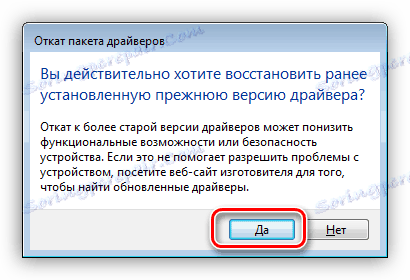Uklanjanje uzroka nedostatka mrežnog kabela u sustavu Windows
Unatoč činjenici da su Wi-Fi i druge bežične tehnologije već prilično gusto ušle u život, mnogi korisnici dobivaju internet od svojih pružatelja usluga putem kabelske veze. Također, upleteni parovi koriste se za stvaranje lokalnih kućnih ili uredskih mreža. U ovom ćemo članku govoriti o prilično čestom problemu - nesposobnosti sustava za određivanje mrežnog kabela spojenog na računalo.
sadržaj
Mrežni kabel nije detektiran
Kao i kod drugih privitaka, problemi vezani uz kabelsku vezu mogu se podijeliti u dvije skupine. Prvi je softverski kvar, naročito pogrešno radeći upravljački programi mrežnih uređaja. Na drugu - različite štete i kvarove kabela i ulaza.
Prije nastavljanja rješavanja problema, možete učiniti sljedeće:
- Povucite kabel iz konektora i ponovo ga uključite. Ako vaša mrežna kartica ima i druge priključke, pokušajte ih koristiti.
- Obratite pozornost na vrstu kabela. Za izravnu povezanost računala koristit će se poprečni tip i za lance router-PC - izravno. Možda sustav neće moći automatski odrediti koji se par podataka šalje.
Više detalja: Kombiniramo dva računala u lokalnu mrežu
Razlog 1: Fizikalna neispravnost i oštećenja
Kako bi se uvjerio da je kabel sam po sebi u dobrom stanju, prvo je potrebno provesti temeljitu inspekciju. Morate potražiti stanke i razbijanje izolacije. Također pokušajte spojiti drugo računalo ili laptop pomoću ovog kabela. Je li se situacija ponovila? To znači da morate kupiti novi patch kabel. Međutim, ako imate odgovarajuće vještine i alate, možete zamijeniti samo konektor i testirati izvedbu.

Drugi scenarij je kvar mrežne priključnice na računalu ili usmjerivaču ili cijelu mrežnu karticu. Ovdje su preporuke jednostavne:
Razlog 2: Vozači
Korijeni tog razloga leže u osobitostima "komunikacije" operacijskog sustava s opremom. Odredite koji "komad hardvera" je spojen na računalo, OS može samo uz pomoć posebnog programa - vozača. Ako potonji ne radi ispravno ili je oštećen, ili je došlo do pogreške pri pokretanju, odgovarajući uređaj neće normalno funkcionirati. Postoji nekoliko načina za rješavanje problema s upravljačkim programom.
Način 1: Ponovno učitajte upravljački program mrežne kartice
Naziv metode govori za sebe. Moramo "zaustaviti" sustav i ponovno pokrenuti upravljački program.
- Idite na odjeljak upravljanja mrežom pomoću naredbe koja je unesena u izborniku "Pokreni" , koja se, pak, pokreće pomoću prečaca sustava Windows + R.
control.exe /name Microsoft.NetworkandSharingCenter![Pokretanje mreže i zajedničkog centra iz izbornika Pokreni u sustavu Windows 7]()
- Kliknite vezu koja vodi do blokiranja postavki prilagodnika.
![Prebacite se na postavke prilagodnika iz mreže i centra za dijeljenje u sustavu Windows 7]()
- Ovdje tražimo vezu, pored kojeg postoji ikona s crvenim križem - "Mrežni kabel nije povezan" .
![Mrežna veza s kabelom je isključena u sustavu Windows 7]()
- Kliknite PKM na ikoni i otvorite svojstva.
![Prijeđite na svojstva mrežne veze u sustavu Windows 7]()
- Kliknite gumb "Konfiguriraj" na kartici "Mreža" .
![Idite na postavke adaptera za lokalnu vezu]()
- Idite na karticu "Driver" i kliknite "Delete".
![7]()
Sustav će prikazati okvir za upozorenje u kojem ćemo kliknuti U redu .
![8]()
- Ponovo pokrenite računalo, nakon čega će se vozač instalirati i ponovo pokrenuti.
Druga metoda: Ažurirajte ili vraćajte upravljački program
Ažuriranje je neophodno za izradu opsežnog. To znači da ažuriranje samo jednog upravljačkog programa za mrežnu karticu možda neće riješiti problem. To je zbog mogućeg nekompatibilnosti softvera različitih čvorova računala. Da biste izvršili ovaj postupak, preporučuje se korištenje posebnog softvera, na primjer, Rješenje Driverpack ,
Više detalja: Kako ažurirati upravljačke programe na vašem računalu koristeći DriverPack Solution
Ponovno vraćanje treba primijeniti u slučaju problema nakon instalacije novog upravljačkog programa. Koraci u nastavku omogućuju vraćanje prethodne verzije softvera.
- Idite na "Upravitelj uređaja" pomoću izbornika "Pokreni" ( Windows + R ).
![9]()
- Otvorite odjeljak s mrežnim adapterima i potražite našu kartu.
![10]()
Možete odrediti koji uređaj koristi veza na kartici "Mreža" svojih svojstava (vidi metodu 1).
![Prepoznavanje naziva mrežnog prilagodnika u sustavu Windows 7]()
- Dvaput kliknite na uređaj i prebacite se na karticu "Driver" . Ovdje pritisnemo gumb "Vraćanje natrag" .
![12]()
Potvrđujemo naše namjere u dijaloškom okviru sustava.
![13]()
- Ponovno pokrenite računalo.
zaključak
Kao što vidite, postoji nekoliko razloga zbog nedostatka mrežnog kabela. Najviše neugodan je fizički kvar uređaja - usmjerivač, adapter, priključak ili sam patch kabel. To dovodi do gubitka vremena i novca. Sve je puno jednostavnije u slučajevima s vozačima, jer njihovo instaliranje ili ažuriranje obično ne uzrokuje poteškoće čak i za neiskusne korisnike.